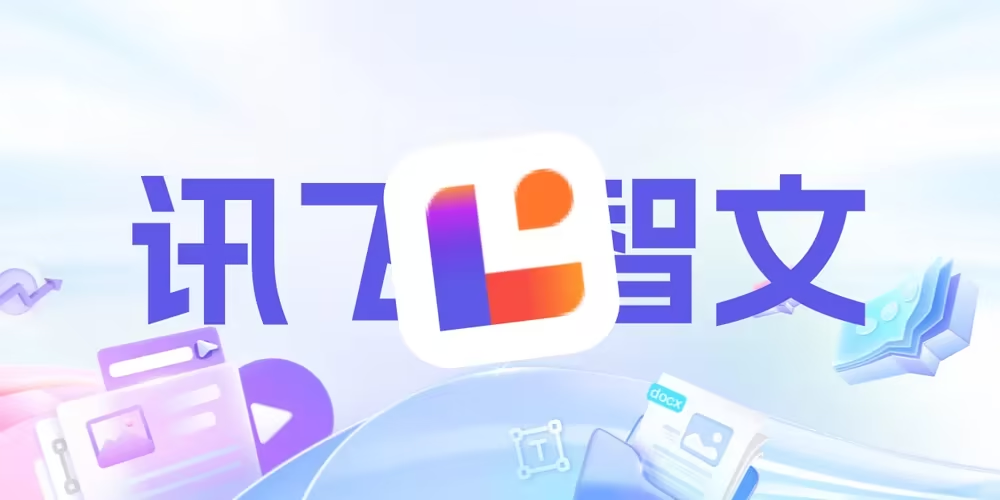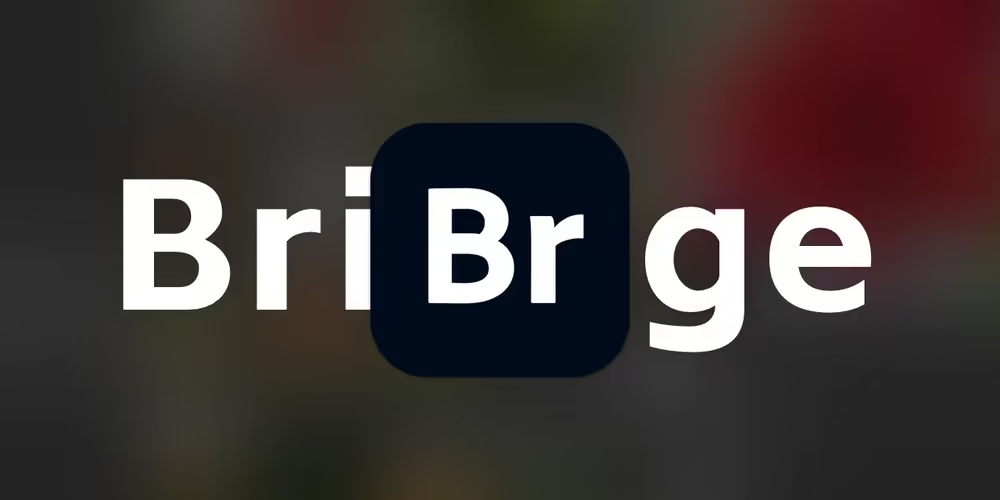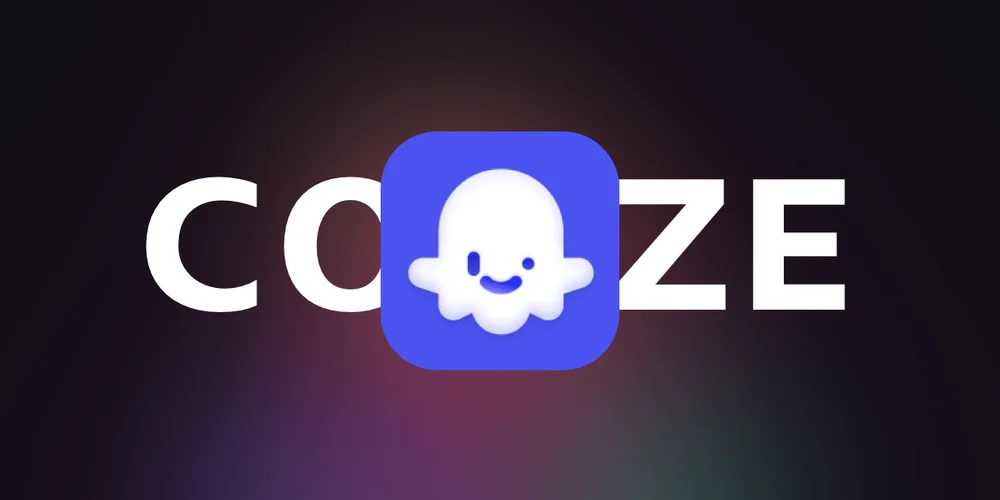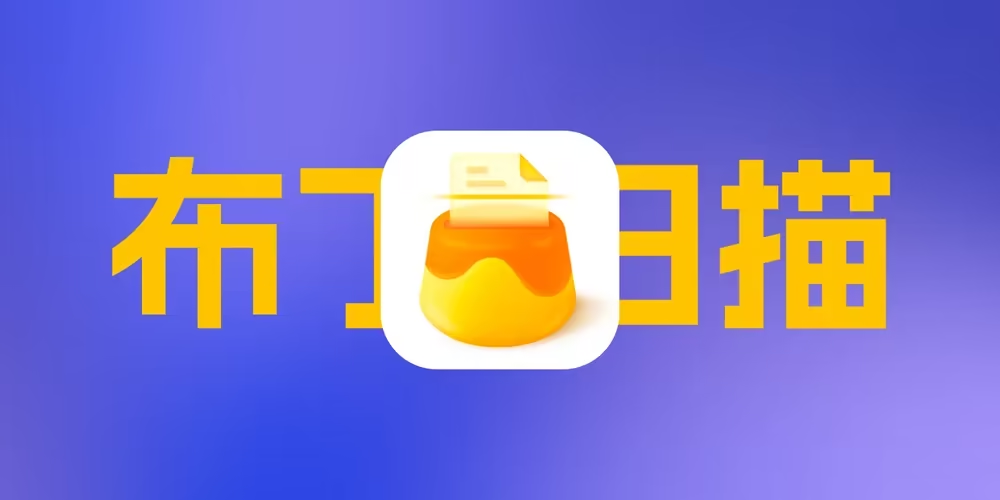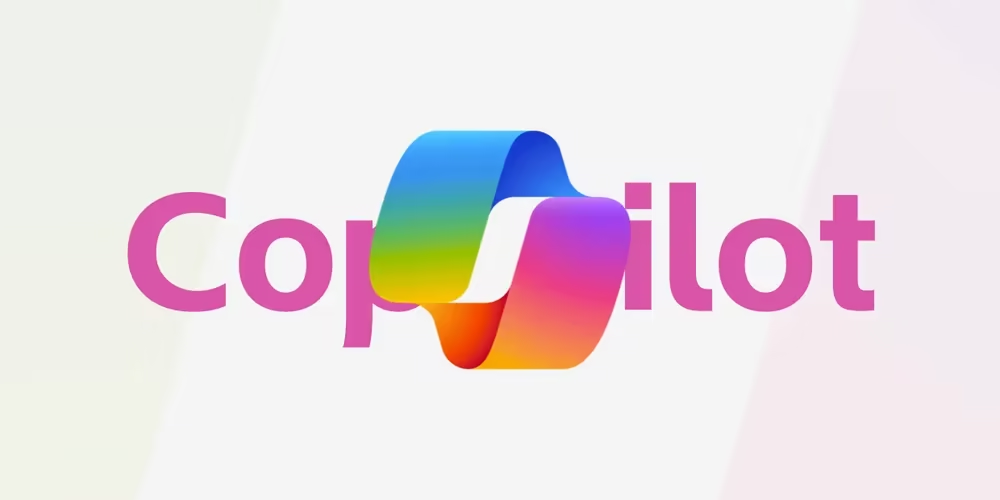软件推荐 未读
如何更改Mac上左上角的苹果图标样式,个性化自定义Mac美化菜单栏偶然发现一个神奇的小工具Logoer,它可以实现菜单栏显示特定的图案。
mac正因为一些神奇小工具变得很有趣和好用。原理就是直接做了一个永久存在的悬浮窗。所以你如果想要自定义,则需要选择背景不透明的元素,避免穿帮。因为是直接覆盖,所以也不支持异形的,只有正方形。
下载方式你可以直接访问github ...
软件推荐 未读
百度图片AI工具上手:图片在线去水印、抠图、变清晰,很方便今天发现百度图片出了个AI图片工具。就是这样。
图片创作肯定就是文心一格了,这个就不用看了,其他的「图片编辑」等等让我有点好奇。特别是这个「AI去水印」感觉挺有用。因为像是平常做PPT之类的,有水印确实比较麻烦。
AI去水印首先就来试试这个AI去水印。unsplash最近出了会员服务,很多图只有会 ...
软件推荐 未读
小舒同学上手:基于收藏夹的免折腾的新标签页插件我之前一直在使用itab插件,但是因为添加图标太不美观了,每个图标调起来很费劲导致我不喜欢添加网址,再加上一些UI效果不好,所以在寻找一个新的标签页插件。
看了一圈发现比较不错的小舒同学推荐一下。这个是基于收藏夹内容而搭建的新标签页,这对我来说太友好了,全程不需要手动去添加新标签。并且图标也有优化, ...
软件推荐 未读
Filmly上手:Vidhub的免费平替,网易下场做播放器了Vidhub开始收费了,毕竟也不是慈善,我平常用极空间去看视频,Vidhub只是用来看阿里云盘视频的。但是我连阿里云盘会员都没开,让我花88买个播放器我还是接受不了,其实定价也因人而异,有些人88可以值回票价,而我确实不在此列。这边Vidhub刚刚收费,然后就发现网易出了一个免费的挂载阿里云盘的视频 ...
我的项目 未读
如何修改AdguardHome的管理员密码最近我的内网业务和账号进行密码升级,但是发现adguardhome没有直接更改密码的界面。我从我的istore后台看到是直接可以填写加密的值来进行计算的。
然后做了个密码生成器。
修改教程请按照以下步骤为您的用户账户创建新密码:
进入adguardhome密码生成器。
在具有 sudo 权限的 ...
我的项目 未读
PostChat:我开发了一个网站AI增强客服和搜索引擎之前和Tianli一起开发的博客摘要功能备受喜爱,我觉得最重要的原因在于安装方便、生成过程简单,人工参与和配置的需求较少,价格对于小站站长、个人博客足够实惠。在TianliGPT博客摘要推出的一周年之际,我和Tianli一起开发了一个更加强大的AI增强插件,他就是PostChat。
什么是PostC ...
软件推荐 未读
讯飞智文上手:大纲一键变PPT,太爽了作为一个设计师,总是会经常收到PPT制作的需求,我可是并不喜欢做PPT。因为在我看来如果项目比较小,现有的模板就完全可以套上直接用了,没必要专门去找个设计师来做。不过有的时候还是需要设计师来修改,所以我觉得自己做好的PPT让设计师帮忙进行优化是最好的,而不是让设计师从零给你找模板去做。那总得需要一些 ...
软件推荐 未读
AutoCode上手:让Mac支持自动填充来自手机的验证码我们知道Mac是支持接收到验证码短信后自动填充验证码的,就像这样。
但是如果我们使用的浏览器不是safari,就不支持这个功能了。所以每次填写验证码都非常困难。有没有什么办法可以很方便的填充验证码呢?我之前考虑过做一个app去获取屏幕权限,来阅读通知获取验证码。后来想到iOS支持快捷指令可以ssh ...
软件推荐 未读
浅尝Halo博客框架:基础体验还一言难尽Halo是一个新出的博客框架,很早之前其实我就已经关注到了,但是我个人还是对于服务器的稳定性有疑虑,所以我的内容基本上都喜欢停留在本地。包括我做的很多网页项目都是静态网页,包括现在的博客也是Hexo静态构建的。因为对于一个小博主来说,服务器性能差、网速慢、配置低都会很大程度上影响访问体验。但是随着自 ...
软件推荐 未读
秘塔AI搜索上手:决定我们是否访问网页,从好标题变成了好观点Arc浏览器前一阵推出的AI搜索备受喜爱,能够直接智能的浏览并且给出答案。今天发现一个新的搜索引擎,秘塔AI搜索似乎也能做这样的事情。所谓“没有广告,直达结果”。
其实搜索广告我见的也已经少了,而且网站的内容受限于各家App各自为战,都愿意去在App内发内容,所以在中国这片土地似乎也不是很开放。我并 ...
软件推荐 未读
使用豆包和扣子训练一个自己博客的智能助手之前说过字节有COZE,但是是海外版的,接入的是GPT4可以无限用。国内版的COZE叫“扣子”。
看到林木木发的朋友圈才知道这个,我尝试用自己的文章来投喂训练一下,可惜最大的节点条目不能超过100条。不过我们可以把文章都合并成一个txt文件,这样就不受节点数量的限制了。
批量将markdown文件 ...
软件推荐 未读
通过AdobeBridge来浏览、管理和挑选你的素材同事给我闪送了一个移动硬盘,里面放了拍摄年会的一堆照片和视频,让我挑一些照片用来调色出图。大量图片的批量调色我习惯使用Luminar Al当时做活动白嫖的。对于多图处理比较友好。但是让我挑照片这个工作就比较麻烦了。
数百个图片和数百个视频分别散落在数百个文件夹中,想要找起来真的费死劲了。
特别是每个 ...
软件推荐 未读
我应该是最后一个才知道有COZE这个东西的人吧。。之前看过很多新闻、公众号文章都在说coze多么多么好,我简单看了一眼就嗤之以鼻:一个套壳gpt4+gpts的东西?还不支持中文?所以就关了,没有仔细研究。但是经过同事的推荐,我还是抱着试试看的态度。去尝试了一下。
结果不试不知道,一试吓一跳。
熟悉我的博客都清楚,我之前加了一个Heo数字人,但是这个 ...
软件推荐 未读
布丁扫描上手:怎么会有这么好用的扫描软件啊作为工位旁边就是打印扫描一体机的我来说,我一直对扫描软件都是不屑一顾的。只要我站起身,将文件塞进扫描仪中,然后我在mac里打开“图像捕捉”app,然后就可以直接开扫了。非常方便。
因为用惯了,所以从来没有觉得有什么不妥,并且还感觉很方便和舒适。
尝试了一下在b站某up的推荐下,本着试一试的态度,就 ...
软件推荐 未读
我逼着轻笑写了个软著代码生成助手最近涉及到的软著事项比较多,不仅是公司的,还有自己的。申请软著要求也不是很多,一个是用户手册,一个是代码文档。一般用户手册很好写,介绍一下软件的整体功能就可以了。但是代码部分就很麻烦了。像是我用swiftui,一个class就一个文件,一个view就一个文件,我一个view还拆分了许许多多小view ...
软件推荐 未读
我在2024年推荐的Mac软件Mac与Windows最大的不同,是我觉得在Mac上有很多非常趁手的工具,以一种非常优雅和美观的方式展现。所有应用的快捷键都相同,可以无缝切换各种app。让你有一种“通感”。这个在windows上是体会不到的,还有就是在用windows我感受到很多交互体验上的问题,例如复制是ctrl+c。ctrl的 ...
软件推荐 未读
Dreamina上手:剪映旗下的AI绘画工具其实我一开始以为剪映推出的AI是视频生成,结果是图片生成,感到挺失望的。不过本着遇见一个测试一个的原则,体验一下这个Dreamina绘画AI吧。
界面
界面还是比较的简洁,你能够在左侧的瀑布流中看到别人生成的画作,右侧是我们常见的聊天框。
参数的话我们可以设置两个模型,一个用于真实场景,一个用于绘 ...
软件推荐 未读
安卓软件推荐:AndDrop隔空传送-让安卓的文件发送到Mac我是有一台小小的安卓备用机的。目前我的所有设备主要是使用LocalSend进行文件的传输,局域网传输非常方便。但是有一个软件打破了我所有文件都用LocalSend的情况,那就是安卓向Mac传输文件。
如果你的手机生态比较割裂,没有使用小米、华为全家桶,特别是安卓向mac传输文件的情况,需要经常打开其 ...
软件推荐 未读
Copilot上手:只为日常而生的AI助手,GPT出图的平替如果说ChatGPT是一个能够帮助你工作、生成内容、解决问题的工作机器人,那么微软的Copilot一定是一个更加接近日常陪伴、实时搜索以及简单轻量的聊天和闲聊的模型了。微软的Copilot推出了单独的网页版,之前一直都是基于newbing里作为一个集成的存在。后来微软一直扩充这方面业务,想要将自家大 ...
软件推荐 未读
腾讯混元大模型上手:代码能力有点惊喜,随时随地可用的小助手很高兴能拿到混元大模型的内测资格,在国内百度、阿里都推出自己家大模型之后,本着别人有我也得有的原则,腾讯还是第一时间立项安排上了大模型。虽然有点晚,但是因为国内的大模型壁垒还是存在的,只是在国内市场来说,文心一言还是领跑状态,并且toC已经收费了。
那么腾讯新出的混元大模型相比文心一言有没有更好的亮 ...
软件推荐 未读
度加剪辑上手:从立意到成片,也就三分钟最近一个朋友想尝试做抖音号,不过自己不想露脸,想做一些知识分享的内容。因为他不是专门做剪辑的,所以想要制作视频的门槛还是有一些的。我给他推荐了一个营销号的视频神器:度加剪辑。
AI成片首先我们可以去度加创作工具(这个工具包含手机端和网页版,网页版需要百家号使用,没有百家号可以通过手机端制作视频,功 ...
软件推荐 未读
GPT4Turbo上手:多模态的语言模型成了!自己可以训练专属GPT更是惊喜文心一言很早就支持多模态了,GPT虽然发布了,但是始终都没有将图片生成和聊天正式混合在一起。昨天的openai开发者大会正式推出了GPT4Turbo,支持了非常多很酷的功能,特别是多模态的能力非常不错。现在,你可以对DALL3模型发送图片了。让我们一起来看看吧!
数据能力GPT4Turbo目前的数据 ...
软件推荐 未读
Whisky上手:如何在Mac上运行Windows软件和游戏因为macOS14拥有了模拟windows的能力,开发者使用对应API实现了这些功能(基于Wine),可以通过类似转译的方式用接近原生的性能运行windows程序和游戏。
对于普通用户来说可以使用一个app叫做:Whisky
仓库地址
蓝奏云盘下载地址
安装安装之后我们就需要安装一些核心组件。需要 ...
软件推荐 未读
如何制作将某个人说话语言翻译的视频,AI视频翻译最近AI视频翻译比较火,我也试了一下,感觉效果还是比较震撼的。
现在的AI发展已经相当强了,heygen这一家之前也比较火,以前看那些马斯克对口型说中文,就是他家做的。不过当时还只是通过图片生成一个带口型可以眨眼之类的“活”的图片,那么现在heygen确实更进一步,做到了一个更有现实意义和功能 ...